Fjern eller slet hurtigt alle tabeller med et enkelt klik i ordet
Kutools for Word
Når der findes flere tabeller i dit orddokument, og du vil fjerne dem alle. Hvad skulle du gøre? Som normalt skal du vælge bordene en efter en og fjerne dem trin for trin. Men nu, med Kutools for Word's Fjern tabeller værktøj, kan du hurtigt fjerne alle tabeller med et enkelt klik, så du kan slippe af med alle de tidskrævende og gentagne operationer for at forbedre din arbejdseffektivitet.
Fjern eller slet alle tabeller fra alle dele af Word-dokumentet
Fjern eller slet alle tabeller fra hele Word-dokumentet
Anbefalede produktivitetsværktøjer til Word
Kutools for Word: Integrering af AI 🤖, over 100 avancerede funktioner sparer 50 % af din dokumenthåndteringstid.Gratis download
Office-fanen: Introducerer browserlignende faner til Word (og andre Office-værktøjer), hvilket forenkler navigation i flere dokumenter.Gratis download
 Klik Kutools > Fjern > Fjern tabeller. Se skærmbillede:
Klik Kutools > Fjern > Fjern tabeller. Se skærmbillede:

 Fjern eller slet alle tabeller fra alle dele af Word-dokumentet
Fjern eller slet alle tabeller fra alle dele af Word-dokumentet
Hvis du vil fjerne eller slette alle tabeller fra dele af Word-dokumentet, kan du hurtigt få det gjort som følger:
1. Fremhæv eller vælg den del af dokumentet, som du vil fjerne alle tabeller som vist i nedenstående skærmbillede.
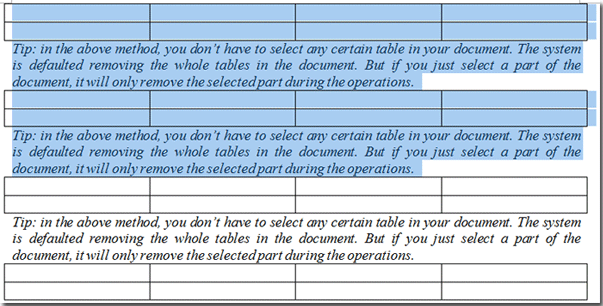
2. Og anvend derefter dette værktøj ved at klikke Kutools > Mere > Fjern tabeller. Alle tabeller i dette valg af dokumentet fjernes. Se skærmbilleder:
 |
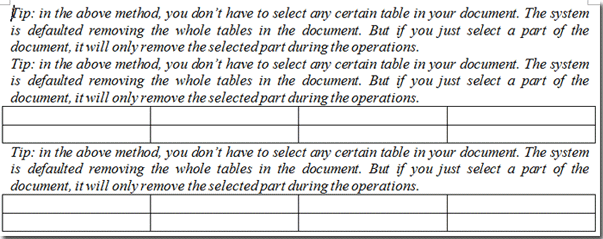 |
 Fjern eller slet alle tabeller fra hele Word-dokumentet
Fjern eller slet alle tabeller fra hele Word-dokumentet
Hvis du vil fjerne alle tabeller i Microsoft Word, kan du hurtigt få det gjort som følger:
1. Åbn det dokument, som du vil fjerne alle tabeller i Word, og anvend derefter dette værktøj ved at klikke Kutools > Fjern > Fjern tabeller.

2. Det vil poppe op et vindue som vist i nedenstående skærmbillede, klik venligst “Ja”For at fjerne alle tabeller fra hele dokumentet.
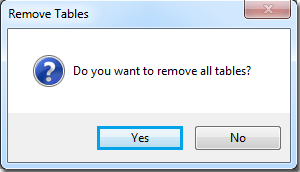
 |
 |
Tip: i ovenstående metode behøver du ikke vælge en bestemt tabel i dit dokument. Systemet er som standard fjernet hele tabellerne i dokumentet. Men hvis du bare vælger en del af dokumentet, fjerner det kun den valgte del under operationerne.
Bedste kontorproduktivitetsværktøjer
Kutools for Word - Forøg din Word-oplevelse med Over 100 Bemærkelsesværdige funktioner!
🤖 Kutools AI-assistent: Transformer din skrivning med AI - Generer indhold / Omskriv tekst / Opsummer dokumenter / Spørg for information baseret på Dokument, alt sammen i Word
📘 Dokumentbeherskelse: Opdelt sider / Flet dokumenter / Eksporter udvalg i forskellige formater (PDF/TXT/DOC/HTML...) / Batch Konverter til PDF / Eksporter sider som billeder / Udskriv flere filer på én gang...
✏ Indholdsredigering: Batch Find og erstat på tværs af flere filer / Ændr størrelse på alle billeder / Transponer tabelrækker og kolonner / Konverter tabel til tekst...
🧹 Ubesværet rengøring: Fej væk Ekstra pladser / Afsnit bryder / Alle overskrifter / Tekstbokse / Hyperlinks / For mere fjernelse af værktøjer, gå til vores Fjern gruppe...
➕ Kreative indlæg: Indsæt Tusind adskillere / Afkrydsningsfelter / Radio knapper / QR kode / Stregkode / Diagonal linjebord / Ligningstekst / Billede Caption / Tabeltekst / Flere billeder / Oplev mere i Indsæt gruppe...
???? Præcisionsvalg: Find ud af specifikke sider / tabeller / former / overskrifter / Forbedre navigation med mere Vælg funktioner...
⭐ Stjerneforbedringer: Naviger hurtigt til ethvert sted / automatisk indsæt gentagende tekst / skifte problemfrit mellem dokumentvinduer / 11 Konverteringsværktøjer...
